Lo ames o lo odies, Spotify es sin duda una de las aplicaciones más prácticas para escuchar tus canciones favoritas y descubrir música nueva.
Sin embargo, es fácil que tu biblioteca musical se infle con el tiempo. Todas esas innumerables canciones que te gustan, las recomendaciones de tus amigos y los descubrimientos aleatorios pueden convertirse en un lío espantoso de listas de reproducción desordenadas, lo que dificulta encontrar la banda sonora perfecta para el momento en el que te encuentras.
Tanto si eres un amante de la música de tipo A, obsesionado con la organización, como si sólo quieres que encontrar tus canciones favoritas sea más sencillo, te tenemos cubierto.
En esta guía en profundidad, veremos cómo organizar tu biblioteca de Spotify como un profesional, además de algunos consejos sobre por qué esto podría cambiar las reglas del juego para ti como artista.
Dominar el arte de organizar listas de reproducción de Spotify
Es muy probable que tengas una gran variedad de música en la sección "Tu biblioteca" de Spotify. Aquí tienes una pequeña muestra de cómo es la mía:
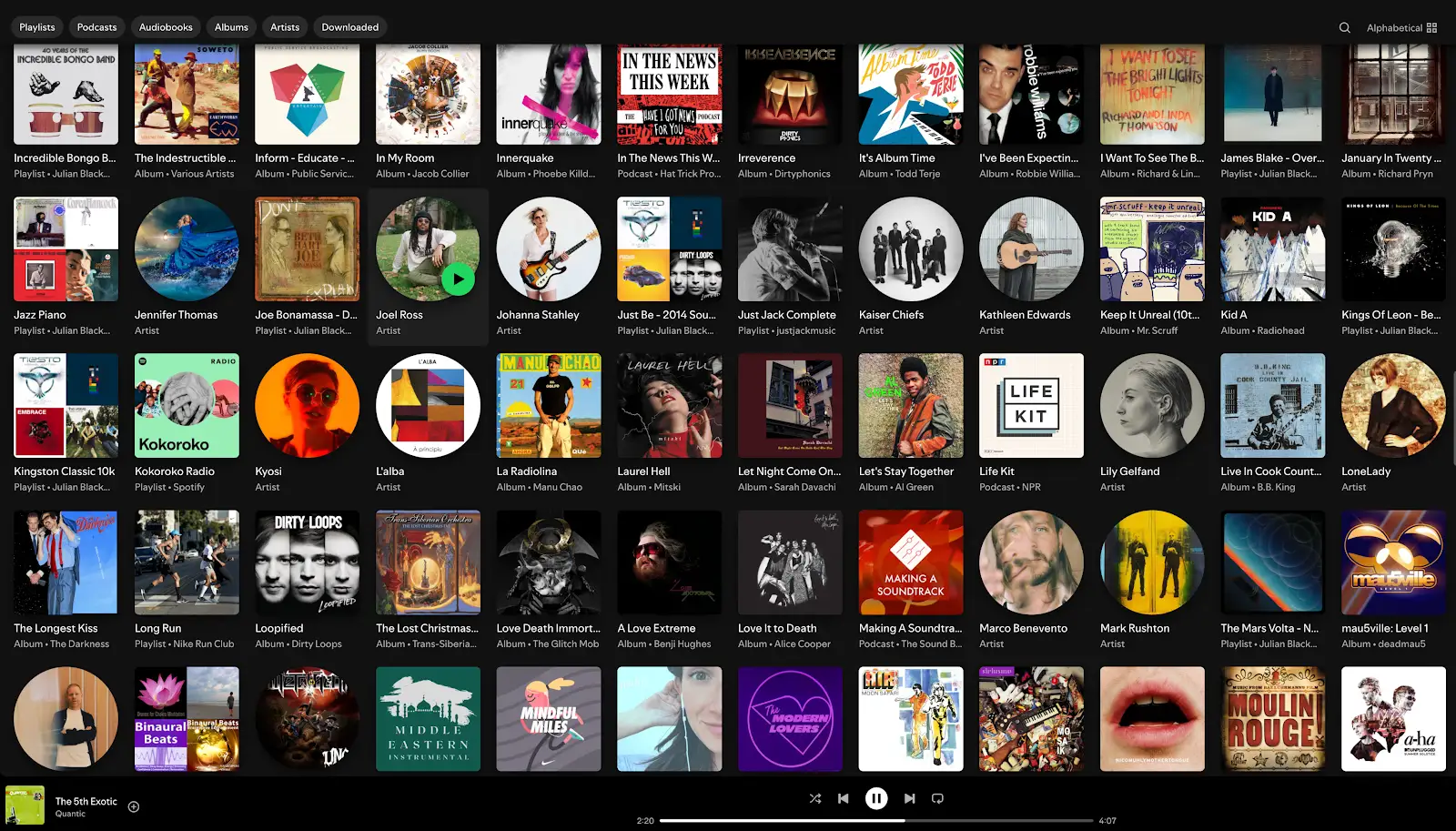
Es caótico, desordenado, y la sola idea de elegir una canción en particular me llena de pavor existencial. Y esto no es más que una pequeña parte de la colección completa. Joder.
¿Qué sentido tiene todo esto?
Paso 1: Conozca sus hábitos de escucha
En primer lugar, tienes que saber por qué y cuándo escuchas música. Anota qué escuchas y cuándo. ¿Un ambiente suave a lo Brian-Eno cuando cocinas? ¿Algo alegre para animarte por las mañanas? (Tú no, Nickelback...)
Esto te dará una idea de las listas de reproducción que puedes necesitar para determinadas ocasiones o actividades.
Paso 2: Visualice su biblioteca
Ahora que ya sabes qué tipo de listas de reproducción te convienen, es hora de crear una estructura para organizarlas.
Puedes saltarte esta parte, pero a veces me resulta más fácil ver cómo van a organizarse las cosas. Cada uno tendrá su propia manera de hacerlo, pero para que te hagas una idea, así es como estoy estructurando la mía:

He dividido las cosas en dos categorías: personal y trabajo, y he creado subestructuras debajo de cada una.
Paso 3: Establezca la estructura de su lista de reproducción
Ahora que ya tienes una idea de cómo se organizarán las cosas, es hora de crear carpetas de listas de reproducción.
Por desgracia, no puedes crear carpetas desde el móvil, así que tendrás que ponerte delante de un ordenador.
Abre la aplicación de escritorio o ve al sitio web. Una vez que hayas iniciado sesión en tu cuenta de Spotify, haz clic con el botón derecho en cualquier lugar de la tabla de listas de reproducción de la barra lateral izquierda y selecciona ' Crear carpeta '.
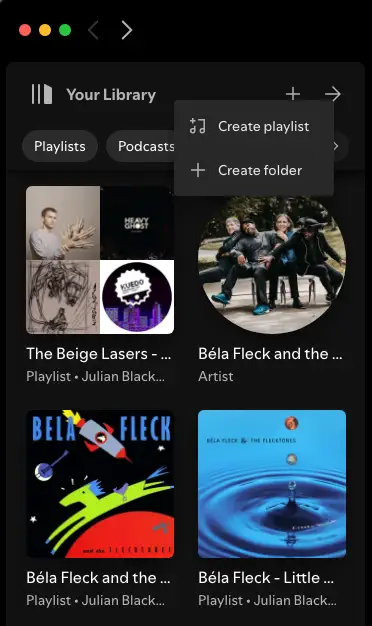
Repite este proceso para tantas carpetas principales como quieras. Por ejemplo, yo estoy creando tres, para listas de reproducción basadas en nuevos descubrimientos, proyectos personales y de trabajo. Haz clic con el botón derecho en una carpeta para cambiarle el nombre.
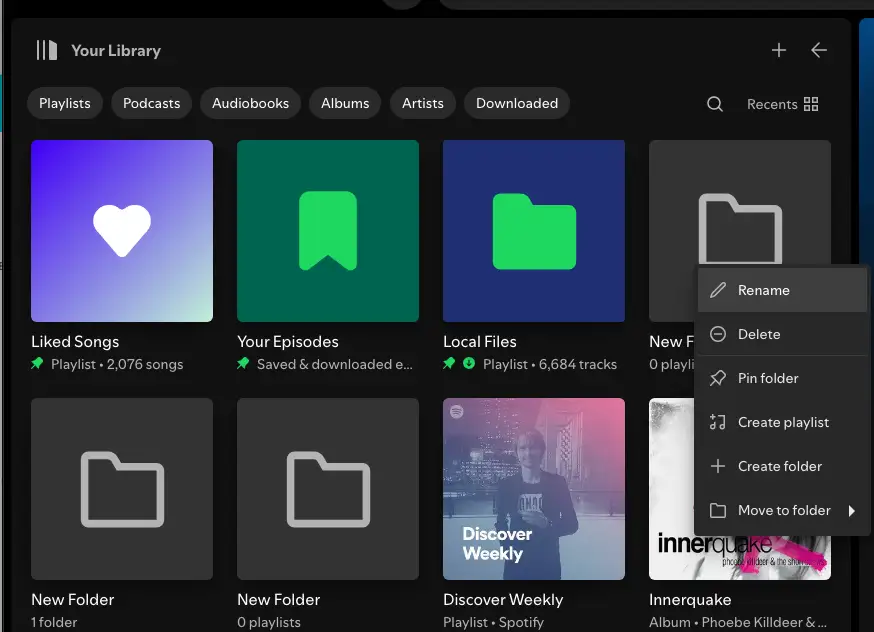
Una vez que hayas creado las carpetas principales, sigue adelante y crea subcarpetas dentro de ellas para cada categoría que necesites. Repite el proceso tantas veces como necesites en cada nivel.
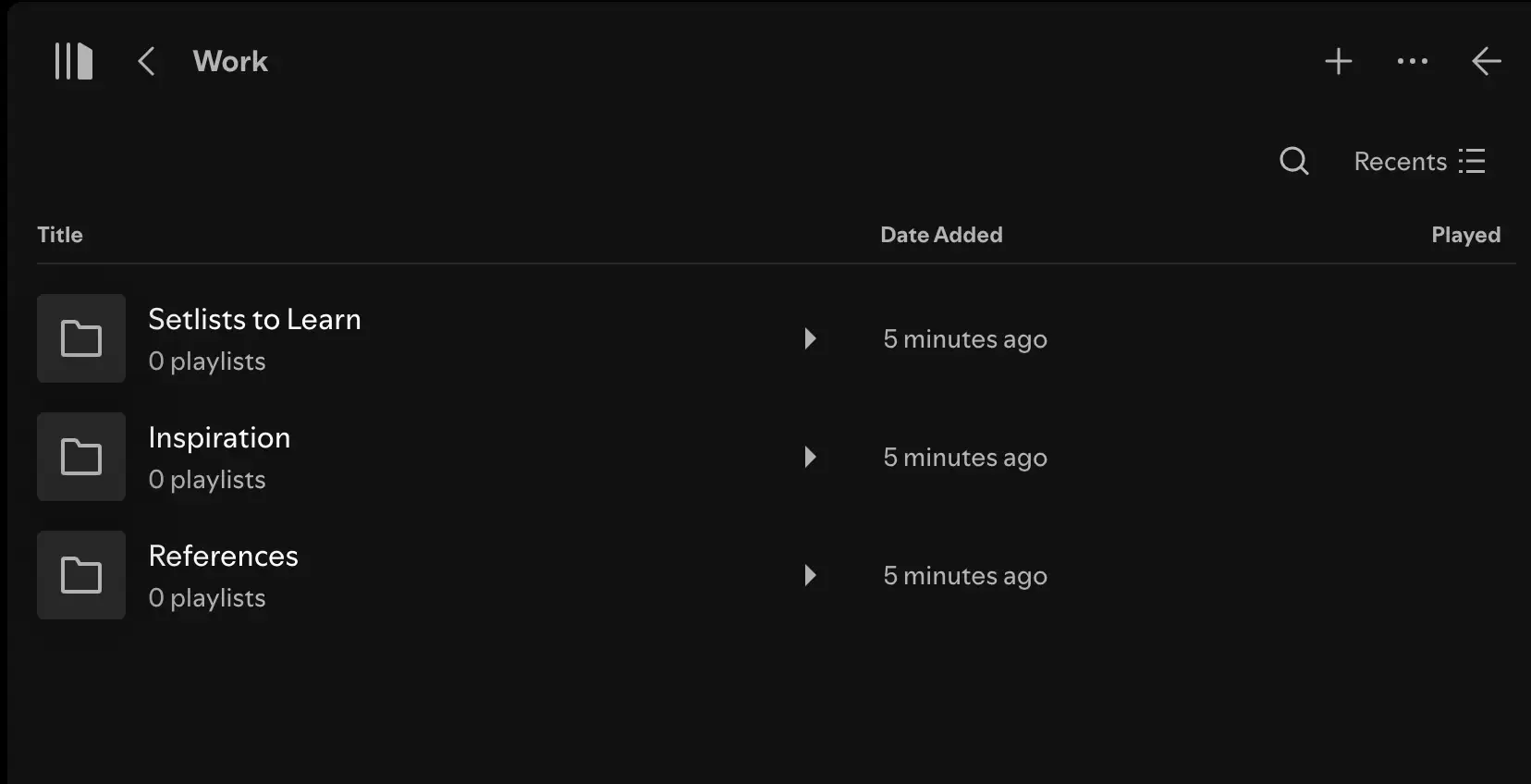
El gran vertedero de patatas
Merece la pena tener una carpeta temporal que contenga una lista de reproducción con las nuevas canciones que vayas descubriendo. Yo la llamo mi lista de reproducción Big Potato Dump, e intento que no supere las 150 canciones para evitar que se sature.
Cada cierto tiempo, revisa esta lista de reproducción y añade canciones a sus correspondientes listas de reproducción en otras carpetas.
Paso 4: Organiza tus carpetas de listas de reproducción
Ahora es el momento de organizar las listas de reproducción en sus carpetas correspondientes. Arrastra y suelta las listas de reproducción en una carpeta, o haz clic con el botón derecho en la lista de reproducción de Spotify que quieras mover y selecciona un nuevo lugar para ella.
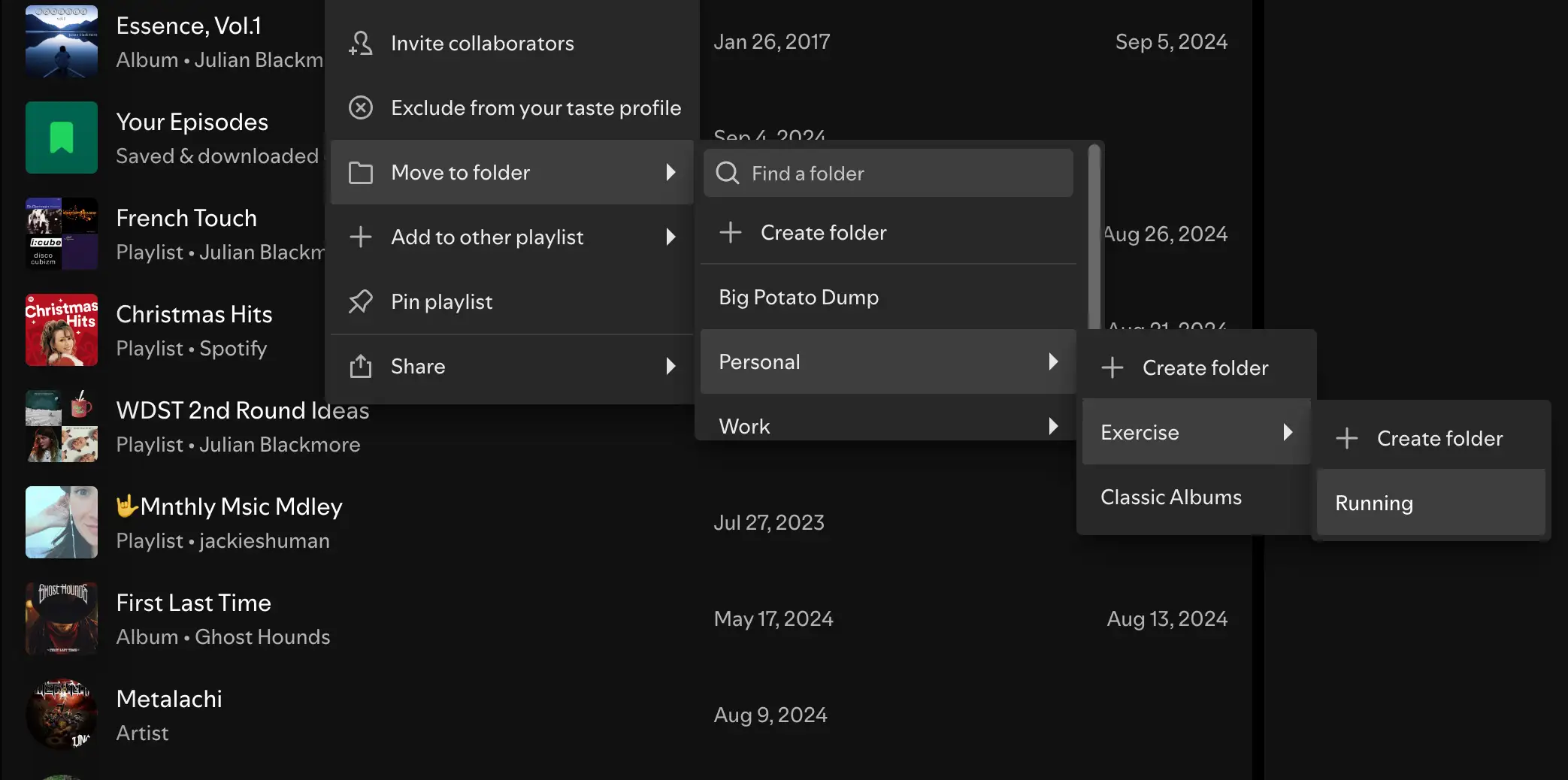
Ahora que has creado carpetas ya no estás encadenado a tu ordenador: las listas de reproducción se pueden editar, reorganizar y ordenar en tu móvil o tableta.
Puedes crear una nueva lista de reproducción de Spotify dentro de una carpeta: haz clic con el botón derecho en la carpeta y selecciona ' Crear lista de reproducción '. Añade canciones y ordénalas a tu gusto. No necesitas hacer nada más, ya que Spotify guardará automáticamente la lista de reproducción ordenada.
Ten en cuenta que si quieres añadir un álbum a una carpeta, tendrás que añadirlo como lista de reproducción.
Paso 5: Utiliza las funciones de Spotify
Spotify ofrece algunas funciones básicas de clasificación de listas de reproducción para ayudarte a organizar las canciones por título, artista, álbum, fecha de adición o duración.
Toda esta ordenación puede hacerse haciendo clic en los títulos de las columnas de la tabla de listas de reproducción.
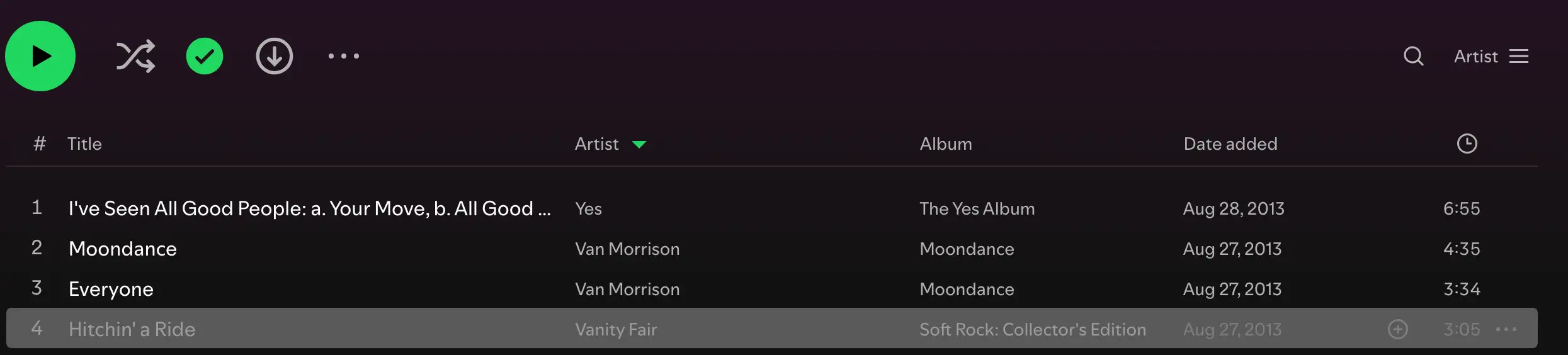
Por supuesto, puedes estructurar una lista de reproducción en un orden personalizado. Esto es mucho más fácil de hacer en la aplicación de escritorio utilizando su sencilla función de arrastrar y soltar.
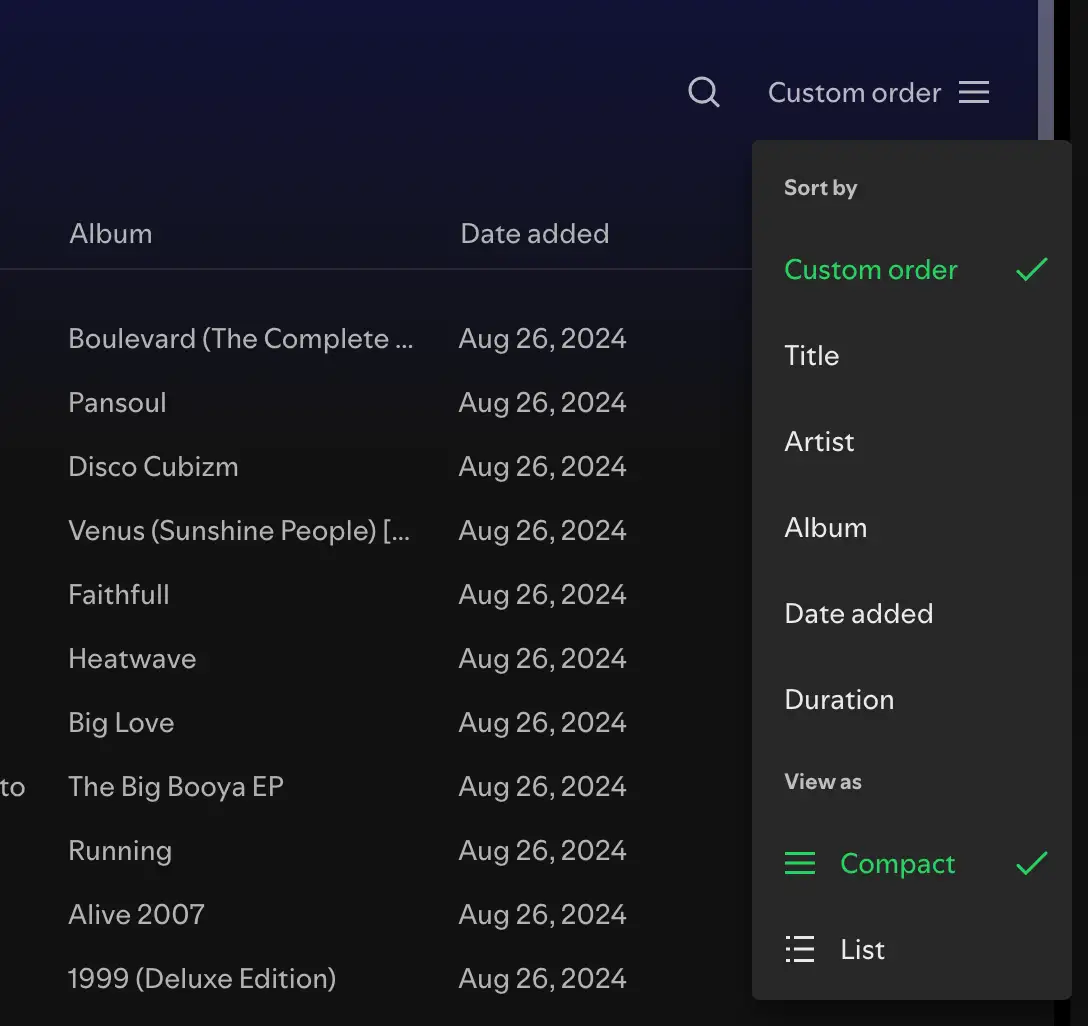
Gestión avanzada de listas de reproducción
Hasta ahora hemos visto formas de organizar álbumes y listas de reproducción para que no tengas que desplazarte tanto para encontrar la música que necesitas.
Si quieres clasificar las listas de reproducción de forma más detallada, existen algunas herramientas gratuitas que te ayudarán a hacerlo. Estas aplicaciones te permiten ordenar automáticamente tus listas de reproducción en función de una amplia gama de atributos musicales:
- géneros
- humor
- tempo - las BPM (pulsaciones por minuto) de una canción
- sonoridad
- popularidad
- duración
- cómo de acústica es una canción
Algunas aplicaciones populares para ordenar listas de reproducción son:
Todas estas aplicaciones requieren acceso a tu cuenta de Spotify, aunque todos los datos se mantienen (supuestamente) privados. Ninguna de ellas es un producto oficial de Spotify, por lo que no recibirás asistencia del gigante sueco. Pero si eres un ávido fanático de la música, puede que te guste jugar con los filtros para ordenar tus listas de reproducción.
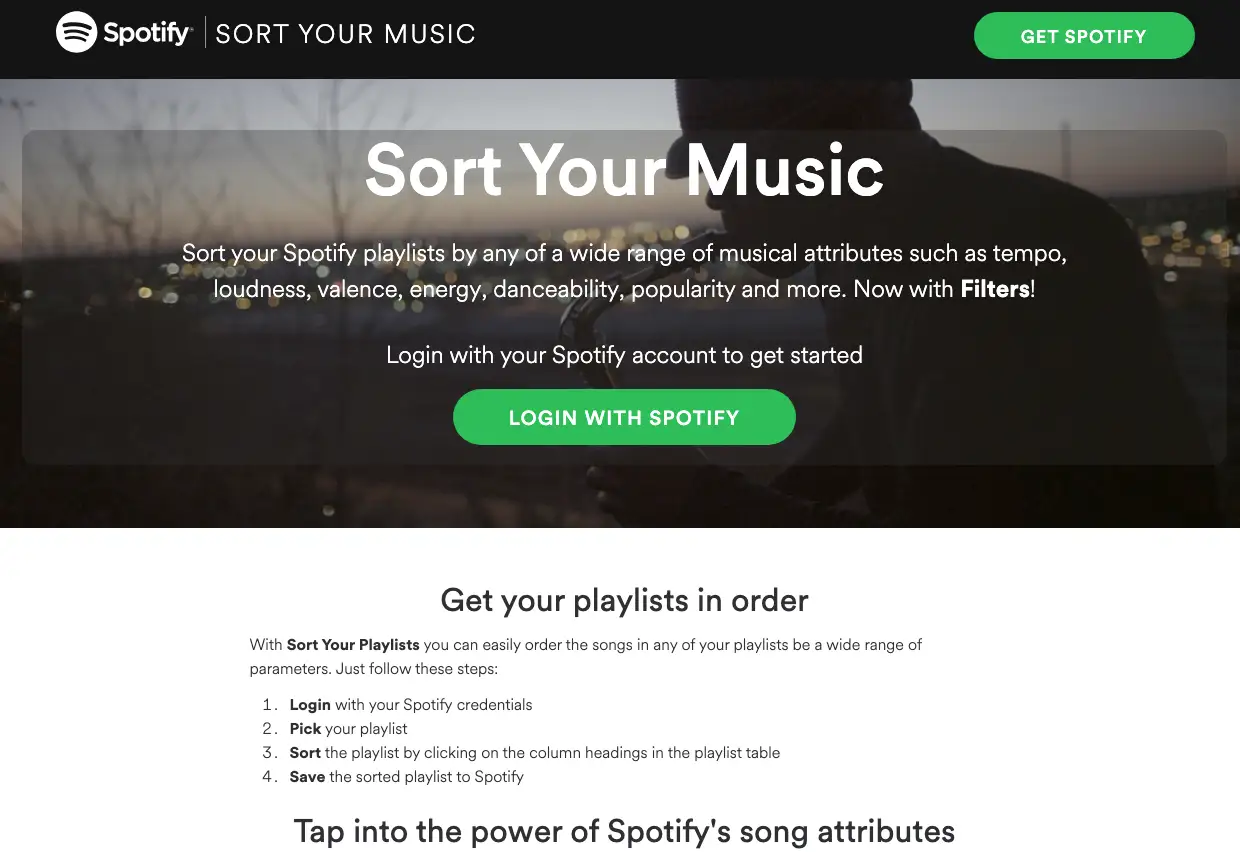
¿Por qué organizar tu biblioteca de Spotify?
La vida es corta. ¿Por qué pasar horas organizando tu biblioteca de Spotify cuando podrías estar ahí fuera disfrutando de la vida (o haciendo música)?
Si eres artista o productor musical, las listas de reproducción de Spotify bien organizadas pueden ser una poderosa herramienta para captar oyentes, atraer a nuevas audiencias y promocionar tu marca.
Seleccione su sonido
Las listas de reproducción te permiten presentar tus canciones junto a la música que te inspira.
Drive Discovery
Crear listas de reproducción temáticas en las que aparezca tu propia música junto a la de otros artistas puede aumentar las posibilidades de que te descubran cuando un oyente busque un género o un ambiente concreto.
Construya su marca
Las listas de reproducción son muy personales y dan a tu público una idea de quién eres como artista. Compartir estas listas de reproducción en las redes sociales puede fomentar el compromiso con tus seguidores.
Aumente su alcance
Tanto si te encanta como si lo odias, el algoritmo de Spotify puede hacer maravillas a la hora de descubrir tus canciones. Si los oyentes se interesan por tus listas de reproducción (bien organizadas), esto puede aumentar la visibilidad de tus canciones en Discover Weekly, Release Radar y similares.
Trucos y consejos para gestionar listas de reproducción de Spotify:
Pin It
Ancla tus carpetas principales a la barra lateral para que te resulte más fácil encontrar la música guardada que más te gusta.
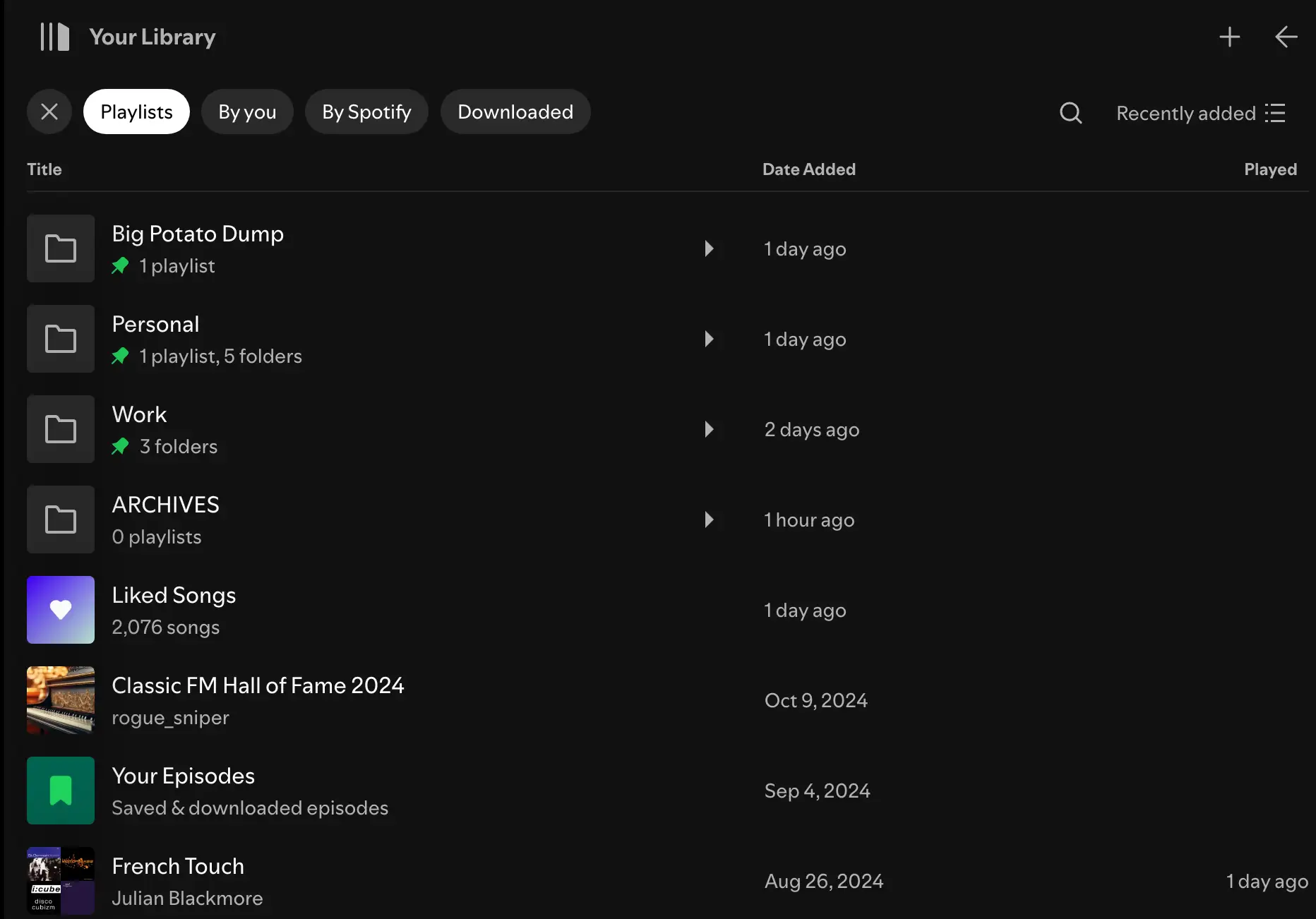
No lo tires a la basura
Si te cansas de una lista de reproducción, o simplemente ya no la necesitas (como la lista de canciones de un concierto antiguo), intenta archivarla en una carpeta específica en lugar de eliminarla. Siempre puedes volver a ponerlas en rotación si ese concierto tributo a Celine Dion vuelve a perseguirte.
Barajar
Utiliza la función aleatoria de Spotify para evitar el estancamiento en las listas de reproducción. La opción de reproducción aleatoria inteligente (indicada con una estrella en el botón de reproducción aleatoria) es una forma estupenda de descubrir canciones similares que encajan en tu lista de reproducción.
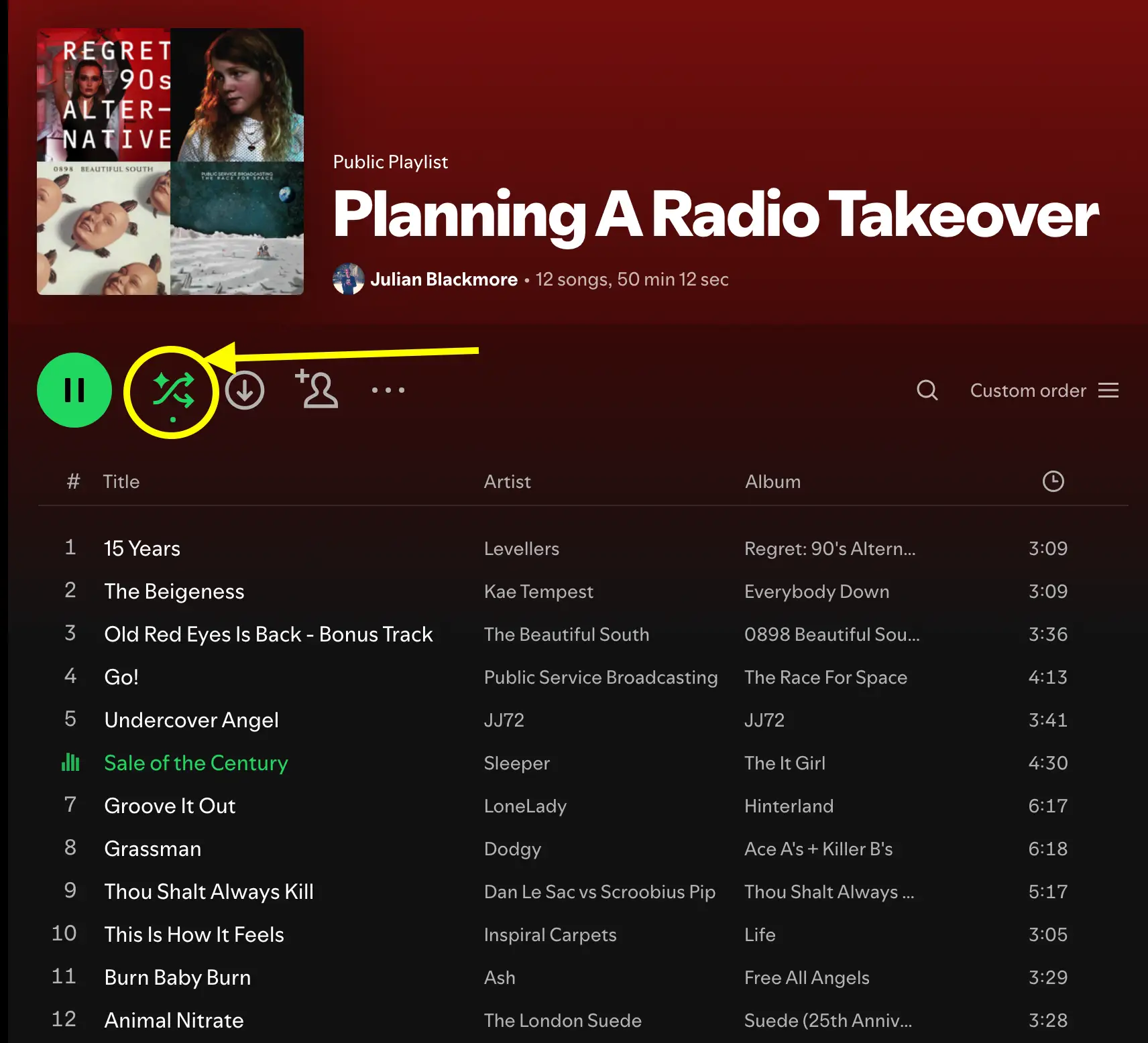
Manténgalo fresco
Revisa tus listas de reproducción con regularidad para mantenerlas actualizadas y asegurarte de que no te pierdes ninguna canción nueva.
Bloquee las tonterías
Si te encuentras con una lista de reproducción de géneros o canciones que no son de tu agrado (por ejemplo, cuando aprendes un set o compruebas las referencias de un cliente), haz clic con el botón derecho y selecciona ' excluir de tu perfil de gustos '.
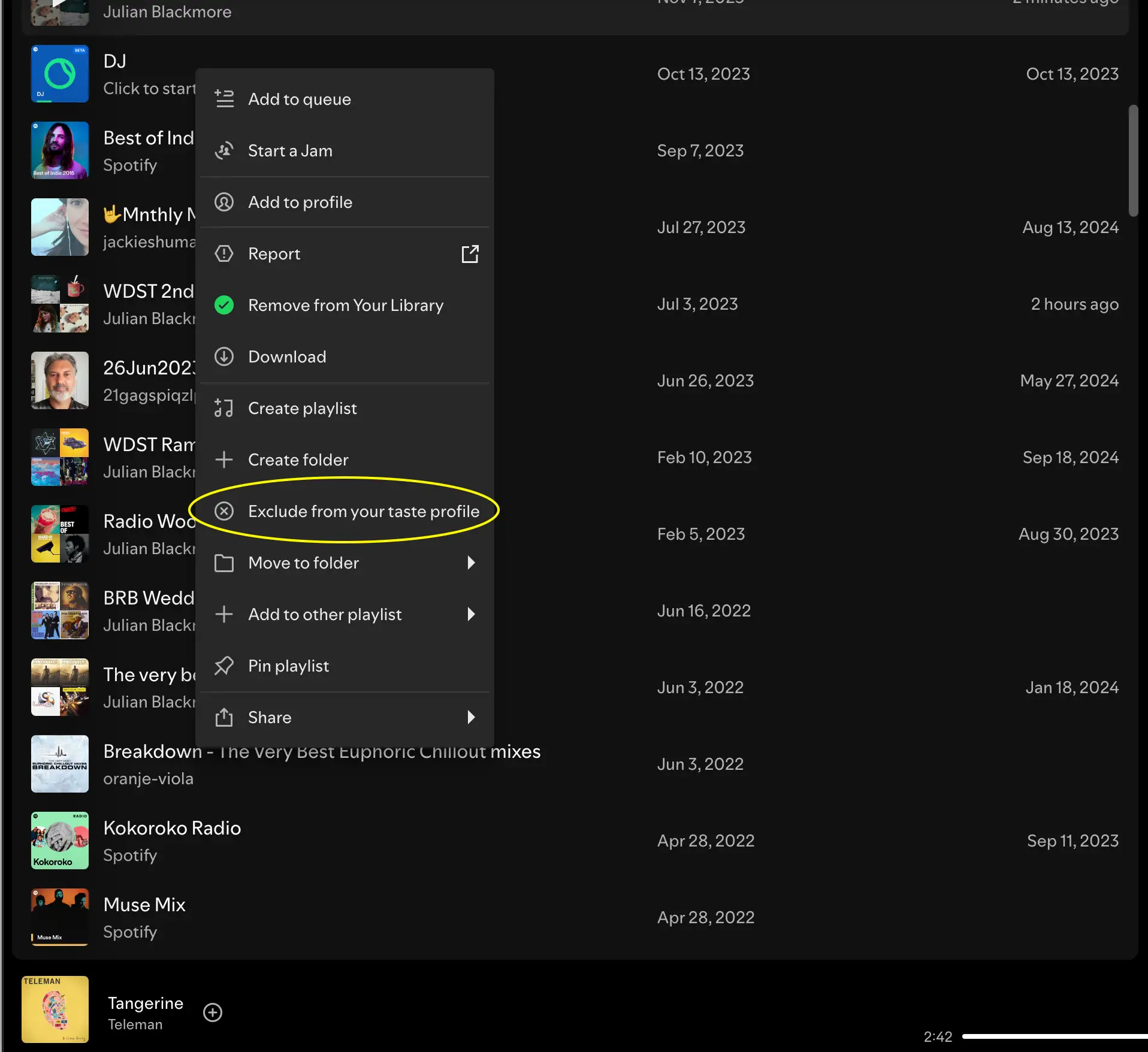
Esto evita que canciones con atributos musicales similares aparezcan en cualquier lista de reproducción de Spotify generada algorítmicamente para ti.
No te preocupes
Por último, no te obsesiones con la organización de las listas de reproducción. El perfeccionismo puede llevarte a perder el tiempo y anular el objetivo de la organización. No te preocupes por si tienes el sistema perfecto; ¡disfruta de la música!





